关于文件和目录删除
你可以删除仓库中的单个文件或整个目录,包括目录中的所有文件。
如果您尝试删除存储库中您没有写入权限的文件或目录,我们将把项目分叉到您的个人帐户,并在您提交更改后帮助您向原始存储库发送拉取请求。有关更多信息,请参阅“关于拉取请求”。
如果您删除的文件或目录包含敏感数据,则这些数据仍将在存储库的 Git 历史记录中可用。要完全从 GitHub 中删除该文件,您必须从存储库的历史记录中删除该文件。有关更多信息,请参阅“从存储库中删除敏感数据”。
删除文件
-
浏览到您要删除的存储库中的文件。
-
在右上角,选择下拉菜单,然后点击删除文件。
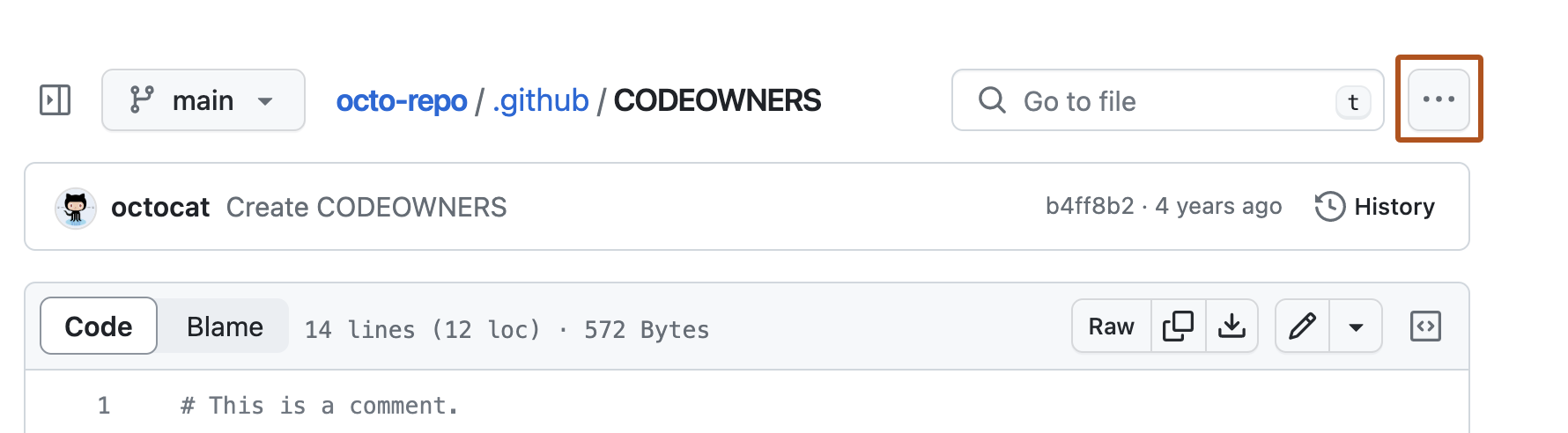
-
在“提交消息”字段中,键入一个简短、有意义的提交消息,描述您对文件所做的更改。您可以在提交消息中将提交归因于多个作者。有关更多信息,请参阅“使用多个作者创建提交”。
-
如果您在 GitHub 上的帐户中关联了多个电子邮件地址,请点击电子邮件地址下拉菜单并选择用作 Git 作者电子邮件地址的电子邮件地址。此下拉菜单中仅显示已验证的电子邮件地址。如果您启用了电子邮件地址隐私,则“无回复”将是默认的提交作者电子邮件地址。有关“无回复”电子邮件地址可能采用的确切形式的更多信息,请参阅“设置您的提交电子邮件地址”。
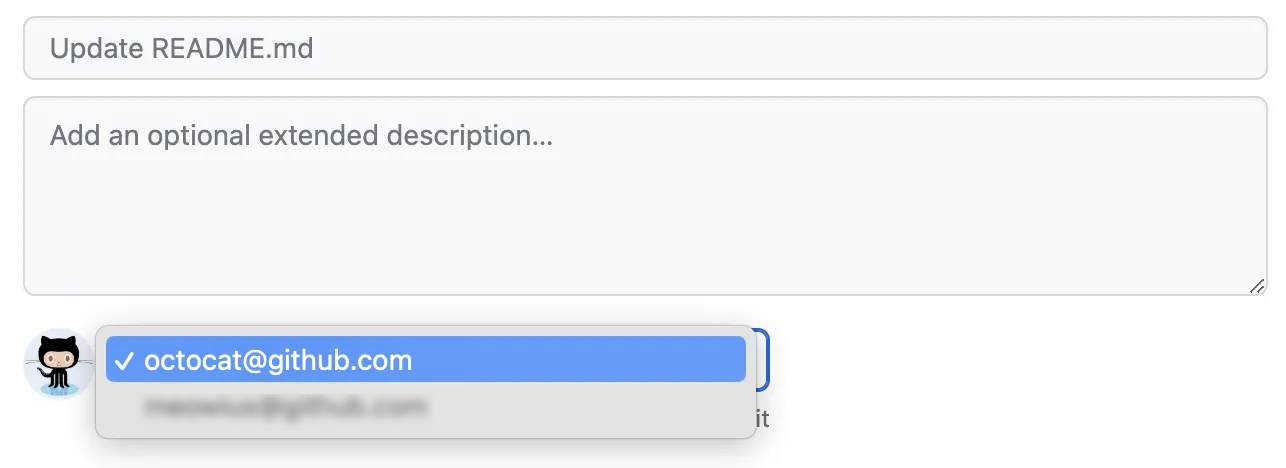
-
在提交消息字段下方,决定是将您的提交添加到当前分支还是添加到新分支。如果您的当前分支是默认分支,则应选择为您的提交创建新分支,然后创建拉取请求。有关更多信息,请参阅“创建拉取请求”。

-
点击提交更改或提出更改。
删除目录
-
浏览到您要删除的存储库中的目录。
-
在右上角,选择下拉菜单,然后点击删除目录。
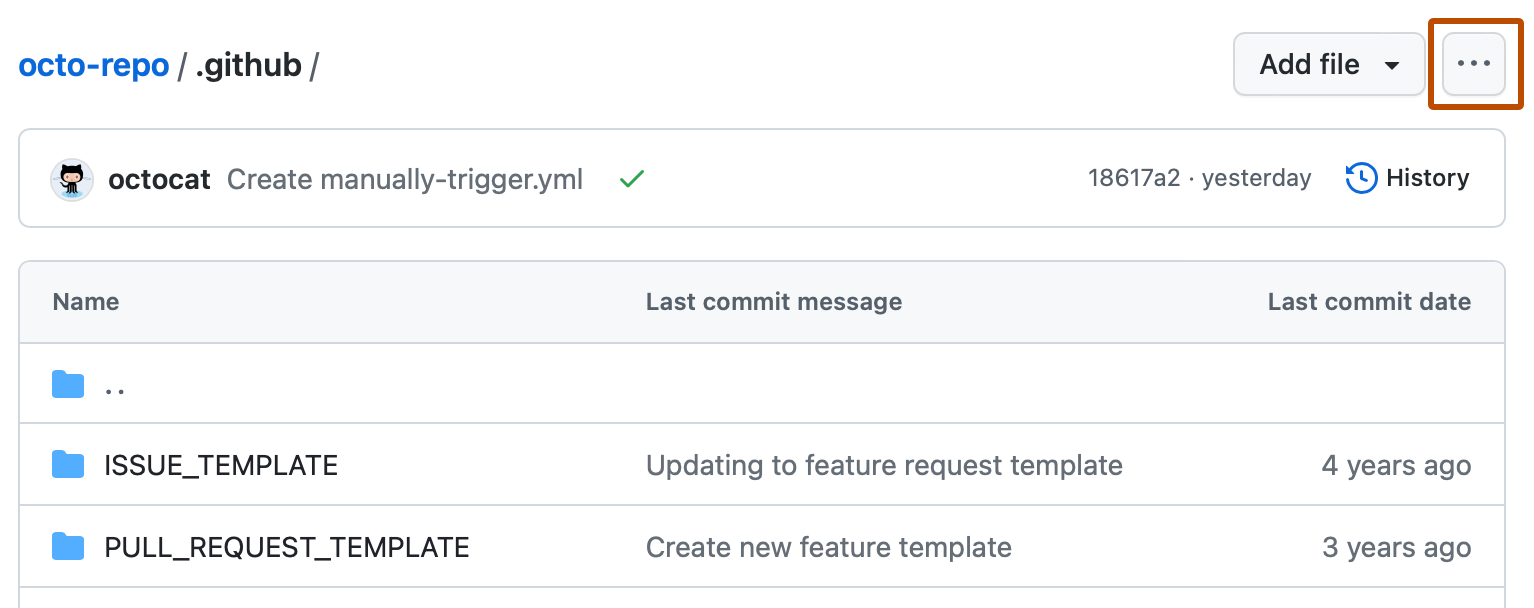
-
查看您将要删除的文件。
-
在“提交消息”字段中,键入一个简短、有意义的提交消息,描述您对文件所做的更改。您可以在提交消息中将提交归因于多个作者。有关更多信息,请参阅“使用多个作者创建提交”。
-
如果您在 GitHub 上的帐户中关联了多个电子邮件地址,请点击电子邮件地址下拉菜单并选择用作 Git 作者电子邮件地址的电子邮件地址。此下拉菜单中仅显示已验证的电子邮件地址。如果您启用了电子邮件地址隐私,则“无回复”将是默认的提交作者电子邮件地址。有关“无回复”电子邮件地址可能采用的确切形式的更多信息,请参阅“设置您的提交电子邮件地址”。
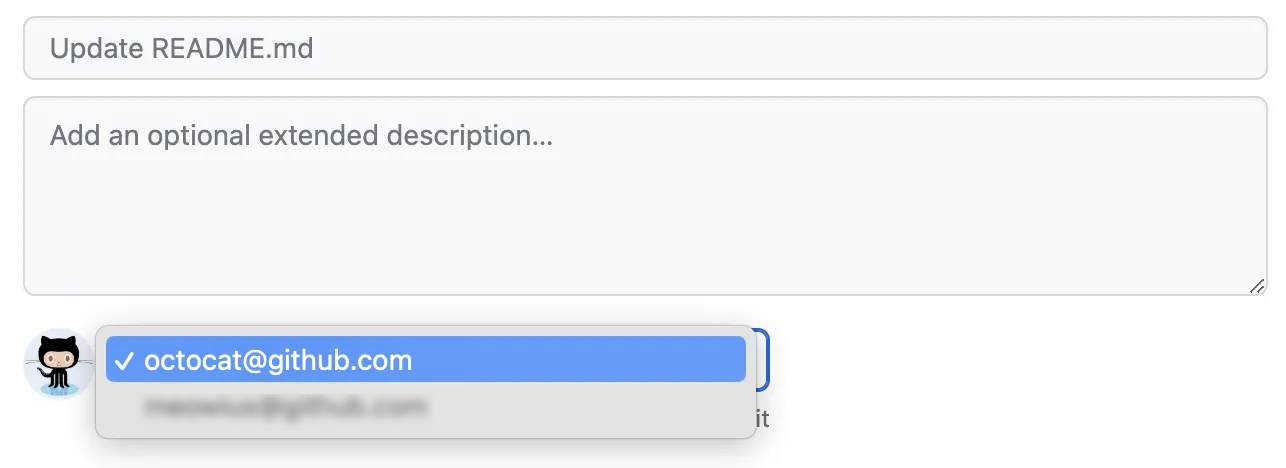
-
在提交消息字段下方,决定是将您的提交添加到当前分支还是添加到新分支。如果您的当前分支是默认分支,则应选择为您的提交创建新分支,然后创建拉取请求。有关更多信息,请参阅“创建拉取请求”。

-
点击提交更改或提出更改。